Terjemahan disediakan oleh mesin penerjemah. Jika konten terjemahan yang diberikan bertentangan dengan versi bahasa Inggris aslinya, utamakan versi bahasa Inggris.
Manajemen template pipa
Template pipeline menyediakan cara bagi pengguna untuk menentukan daftar tugas dalam urutan tertentu untuk mengotomatiskan aktivitas migrasi dan modernisasi. Anda dapat mengunggah templat baru atau mengubah templat yang ada menggunakan antarmuka manajemen templat pipa. Saat Cloud Migration Factory di AWS diterapkan, solusi akan memuat templat pipeline default yang dikelola sistem secara otomatis.
Tugas template adalah unit executable terkecil dalam template. Ada tiga jenis tugas:
-
Paket skrip berjalan di server otomatisasi - Jenis tugas ini adalah skrip yang berjalan di server otomatisasi menggunakan agen AWS Systems Manager. Paket skrip sering digunakan untuk terhubung ke lingkungan sumber, seperti menginstal agen AWS MGN di server sumber untuk memulai replikasi data.
-
Fungsi Lambda - Jenis tugas ini adalah fungsi Lambda yang berjalan di dalam akun AWS solusi. Misalnya, fungsi Lambda untuk terhubung ke AWS MGN API untuk memulai aktivitas cutover instance. Anda dapat menggunakan jenis tugas ini untuk melakukan tindakan di dalam fungsi Lambda, seperti menghubungkan ke API jarak jauh, atau menggunakan layanan AWS lainnya.
-
Tugas manual - Jenis tugas ini dikelola oleh pengguna, tidak dijalankan oleh sistem. Misalnya, jika pengguna perlu mengirimkan permintaan perubahan di lingkungan mereka untuk mengubah port firewall atau tugas untuk mendapatkan persetujuan. Pengguna akan menyelesaikan tugas di luar solusi dan mengubah status menjadi selesai untuk melanjutkan eksekusi pipeline.
Tambahkan template pipeline baru
Bagian ini memberikan instruksi untuk menambahkan template pipeline baru.
-
Pilih Automation, lalu pilih Pipeline templates.
-
Pilih Tambahkan.
-
Masukkan deskripsi template Pipeline dan nama template Pipeline.
-
Pilih Simpan untuk membuat template baru.
Duplikat template yang ada
Bagian ini memberikan instruksi untuk menduplikasi template pipeline dari template yang ada dan membuat perubahan pada tugas berdasarkan kebutuhan Anda. Secara default, solusi memuat templat sistem, yang tidak dapat dihapus.
-
Pilih Automation, lalu pilih Pipeline templates.
-
Pilih template yang ingin Anda duplikat dari tabel template pipeline.
-
Pilih Tindakan, lalu pilih Duplikat.
-
Perbarui Deskripsi Template Pipeline dan Nama Template Pipeline.
-
Pilih Simpan untuk membuat templat.
Hapus template pipeline
Bagian ini memberikan instruksi untuk menghapus template yang dikelola pengguna. Anda tidak dapat menghapus template default sistem.
-
Pilih Automation, lalu pilih Pipeline templates.
-
Pilih template yang ingin Anda hapus dari tabel template pipeline.
-
Pilih Hapus.
Ekspor templat pipa
Bagian ini memberikan petunjuk untuk mengekspor satu atau beberapa templat ke format JSON.
-
Pilih Automation, lalu pilih Pipeline templates.
-
Pilih template yang ingin Anda ekspor.
-
Pilih Tindakan, lalu pilih Ekspor.
Impor template pipeline
Bagian ini memberikan petunjuk untuk mengimpor template dari format JSON. Anda dapat mengunduh templat yang ada, membuat perubahan, dan mengimpornya ke templat pipeline sebagai templat baru.
-
Pilih Automation, lalu pilih Pipeline templates.
-
Pilih Tindakan, lalu pilih Impor.
-
Pada halaman template Impor, pilih Pilih File untuk memilih template baru dalam format JSON. Nama file untuk template JSON muncul di halaman.
-
Pilih Berikutnya.
-
Halaman data Unggah Langkah-2 muncul. Tinjau konten template.
-
Pilih Kirim untuk mengimpor templat.
-
Setelah beberapa detik, pesan template Pipeline berhasil diimpor muncul.
-
Pilih template yang baru diimpor, lalu pilih tab tugas Template Pipeline.
-
Verifikasi daftar tugas untuk template untuk memastikan bahwa semua tugas diimpor dengan benar dari template.
Tambahkan tugas template pipeline baru
Bagian ini memberikan instruksi untuk menambahkan tugas template pipeline baru.
-
Pilih Automation, lalu Pipeline templates.
-
Pilih salah satu templat dalam daftar, lalu pilih tab Visual Task Editor.
-
Pilih Tambah untuk menambahkan tugas baru.
-
Masukkan nama tugas template. Pilih skrip untuk tugas ini dan penerus tugas ini.
-
Pilih Simpan.
Gambar berikut menunjukkan contoh menambahkan tugas template pipeline.
Tambahkan layar tugas pipeline dengan menu Detail dan Audit.
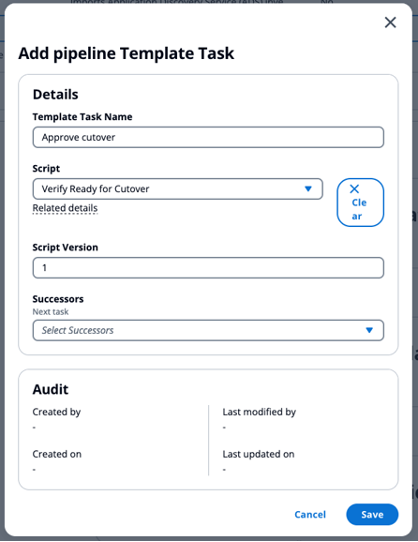
Hapus tugas template pipeline
Bagian ini memberikan instruksi untuk menghapus template pipeline.
-
Pilih Automation, lalu Pipeline templates.
-
Pilih salah satu templat dalam daftar, lalu pilih tab Visual Task Editor.
-
Dari peta daftar tugas, pilih tugas yang ingin Anda hapus.
-
Pilih Hapus.
Gambar berikut menunjukkan contoh menghapus tugas template pipeline.
Tambahkan layar tugas pipa dengan tombol Hapus.
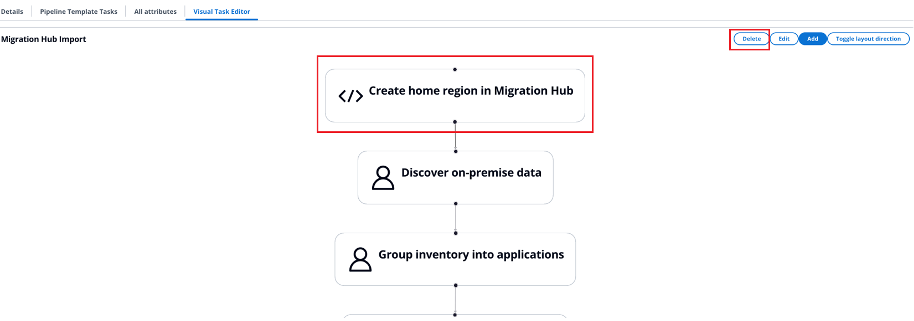
Mengedit template pipeline
Bagian ini memberikan instruksi untuk mengedit template pipeline.
-
Pilih Automation, lalu Pipeline templates.
-
Pilih salah satu templat dalam daftar, lalu pilih tab Visual Task Editor.
-
Dari peta daftar tugas, pilih tugas yang ingin Anda edit.
-
Pilih Edit.
Tambahkan layar tugas pipa dengan tombol Hapus.
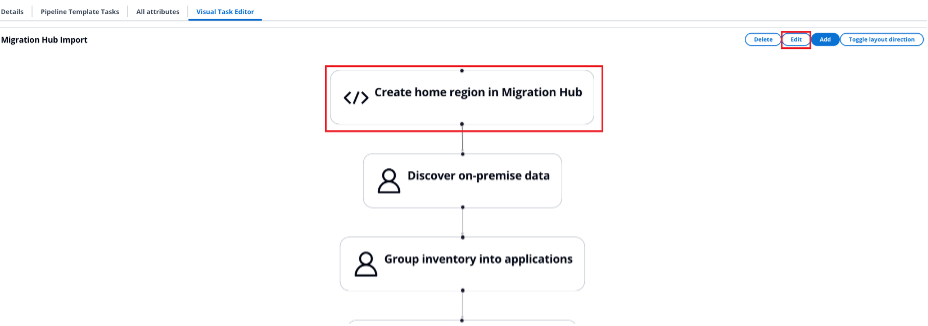
-
Pada halaman tugas, ubah detail tugas.
-
Pilih Simpan.